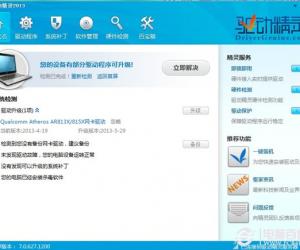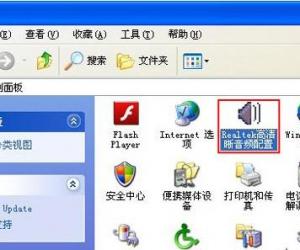电脑如何调整硬盘启动顺序方法 固态硬盘后怎么设置BOOT启动项顺序
发布时间:2017-04-06 09:05:22作者:知识屋
电脑如何调整硬盘启动顺序方法 固态硬盘后怎么设置BOOT启动项顺序。我们在使用电脑的时候,总是会遇到很多的电脑难题。当我们在遇到了电脑需要调整固态硬盘的启动顺序的时候,我们应该怎么操作呢?一起来看看吧。
1、电脑重启后,点del进入主板界面,转到Boot下,可以看到显示的启动顺序;
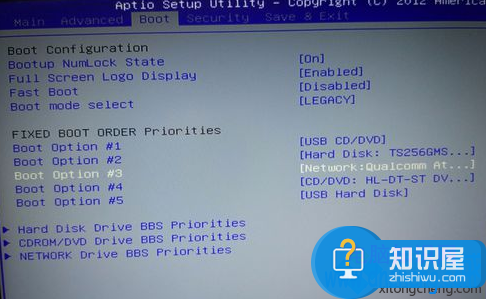
2、问题是在启动首选项中看不到固态硬盘,接着进入Hard Disk Drive BBS Priorities;
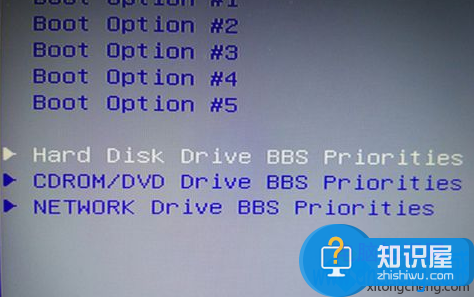
3、在里面的选项中就可以看到有固态硬盘和机械硬盘,其中图示的TS256……就是固态盘,当然每个固态的型号名字都不一样,将其调整到#1;
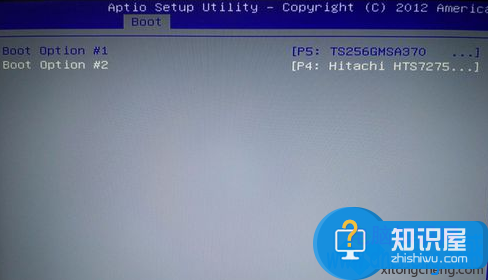
4、根据以上步骤进行设置后就可以将固态盘调到第一启动项。
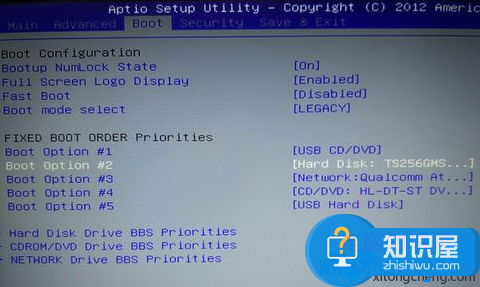
对于我们在遇到了需要进行这样的电脑操作的时候,我们就可以利用到上面给你们介绍的解决方法进行处理,希望能够对你们有所帮助。
(免责声明:文章内容如涉及作品内容、版权和其它问题,请及时与我们联系,我们将在第一时间删除内容,文章内容仅供参考)
知识阅读
软件推荐
更多 >-
1
 一寸照片的尺寸是多少像素?一寸照片规格排版教程
一寸照片的尺寸是多少像素?一寸照片规格排版教程2016-05-30
-
2
新浪秒拍视频怎么下载?秒拍视频下载的方法教程
-
3
监控怎么安装?网络监控摄像头安装图文教程
-
4
电脑待机时间怎么设置 电脑没多久就进入待机状态
-
5
农行网银K宝密码忘了怎么办?农行网银K宝密码忘了的解决方法
-
6
手机淘宝怎么修改评价 手机淘宝修改评价方法
-
7
支付宝钱包、微信和手机QQ红包怎么用?为手机充话费、淘宝购物、买电影票
-
8
不认识的字怎么查,教你怎样查不认识的字
-
9
如何用QQ音乐下载歌到内存卡里面
-
10
2015年度哪款浏览器好用? 2015年上半年浏览器评测排行榜!